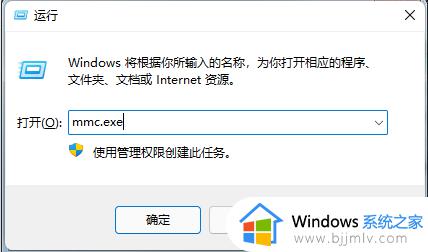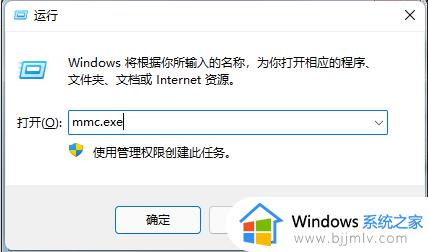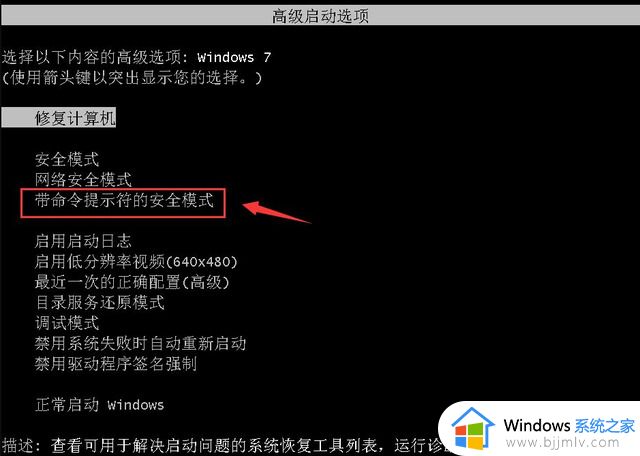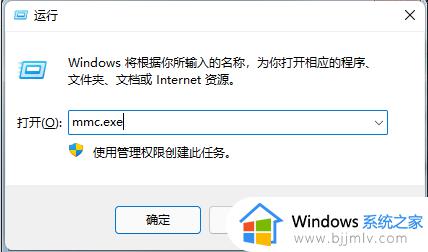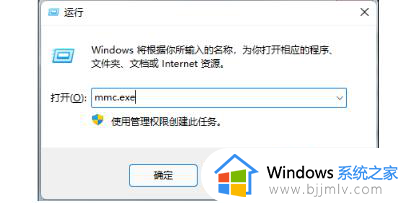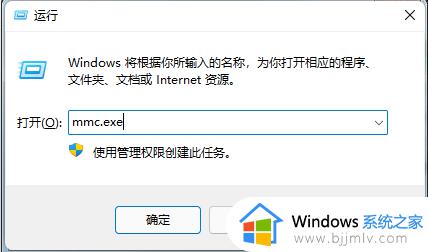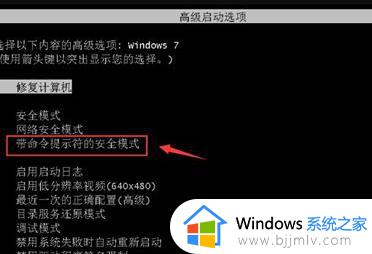win7电脑锁屏密码忘记了怎么解开 win7电脑忘记锁屏密码解决方法
更新时间:2023-04-10 13:53:27作者:qiaoyun
电脑进入锁屏之后,一般可以用鼠标和键盘直接唤醒,许多人可能觉得这样不安全,就会给电脑设置锁屏密码,但是有不少win7系统用户在使用的时候,不小心将锁屏密码忘记了,那么要怎么解开呢?本文这就给大家讲解一下win7电脑忘记锁屏密码解决方法给大家参考吧。
方法如下:
1、到了输入密码的界面,首先按键盘中的ctrl"+"alt+U",运用两只手协调同时按这三个按键,可以清掉输入密码的过程,密码不用填,直接确定就行了。

2、但是每次开机都这样操作太麻烦,我们打开菜单中的“控制面板”,点击“控制面板”。
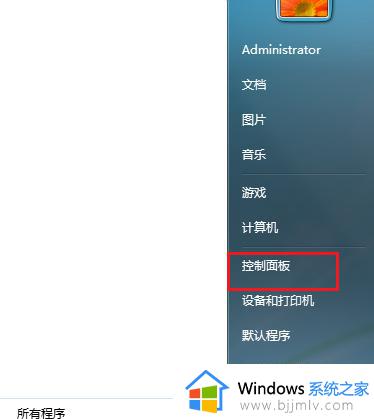
3、在大图标中找到“用户账户”这个按钮,用鼠标左键单击打开用户账户。
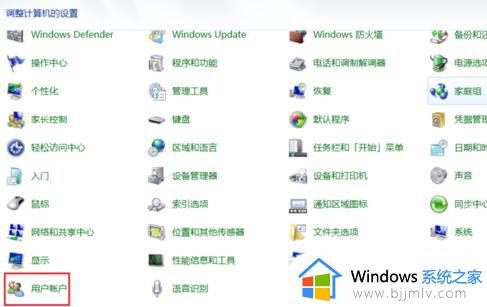
4、运用超级管理员重设一个密码,这个可以不用输原来的密码,所以不必担心忘记原来密码。
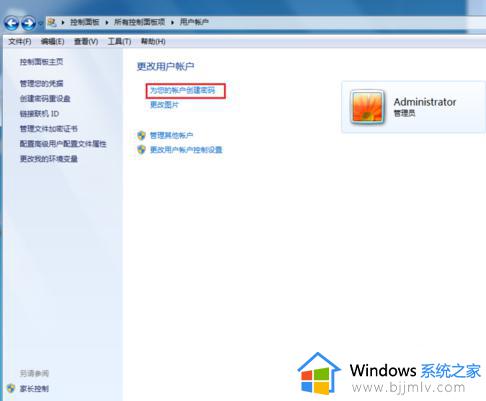
上述给大家介绍的就是win7电脑锁屏密码忘记了怎么解开的详细内容,大家可以学习上述方法步骤来进行解开就可以了。